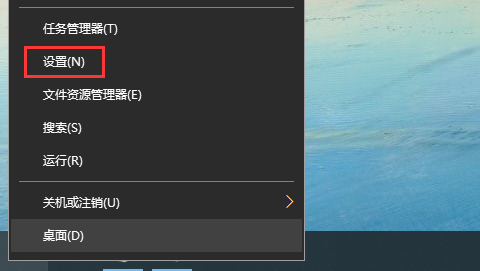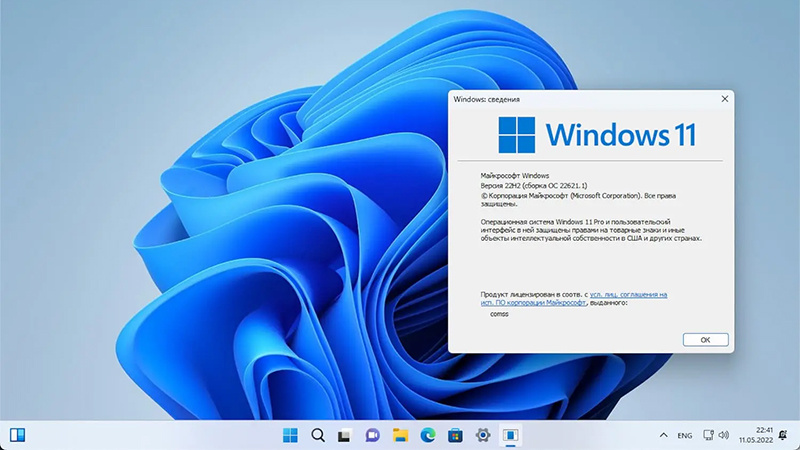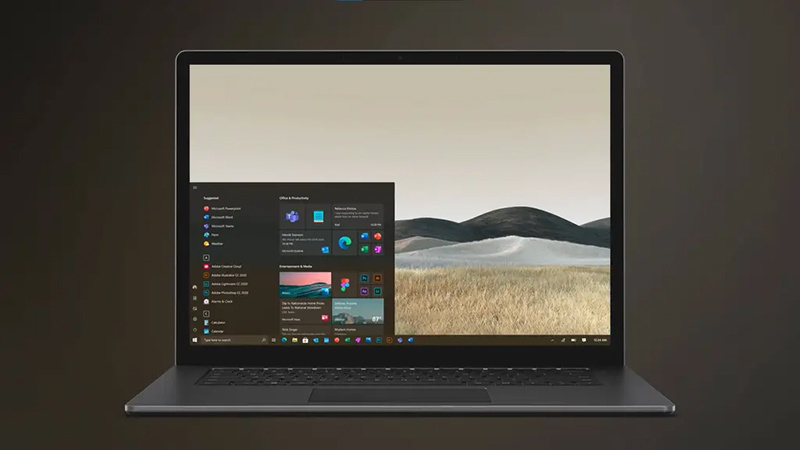最近有小伙伴跟小编反映自己用Win10专业版的系统,电脑无法安装战网客户端,不知道该怎么解决这个问题。遇到这种问题不用着急,下面小编给小伙伴们讲解一下Win10专业版安装不了战网客户端的解决方法。
Win10专业版安装不了战网客户端的解决方法:
1、按 ”Ctrl+Alt+Delete ”调出任务管理器,找到Battle.net相关进程选择后结束任务。

2、按”Win+R ”键调出运行对话框,然后输入 regedit 点确定(如弹出用户账户控制点“ 是“),弹出注册表编辑器。


3、按“Ctrl+F键”,弹出查找对话框,在查找框里输入 battle,然后选择查找下一个,接着先不要做其他操作。

4、此时搜索结果是被选中状态(蓝色的),可能出现在左侧的文件夹里或者直接出现在右侧,不管出现在哪都按键盘上的 Delete 键,然后选确定。

5、删除以后按F3键,自动搜索下一处,然后重复步骤4,即按 Delete 键然后选确定,直到搜索不到内容提示注册表搜索完毕为止,关闭注册表编辑器。

6,打开C盘,进入:ProgramData,删除 Battle.net 和 Blizzard Entertainment 文件夹,再进入原来安装战网的目录删除 Battle.net 文件夹。

7、重启电脑,最后一步,下载战网客户端安装程序,安装即可。